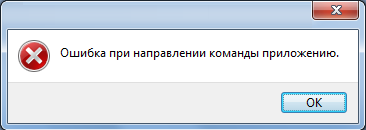При работе пользователя с популярным пакетом Microsoft Office также иногда возникают разнообразные сбои. Например, некоторые юзеры задают следующий вопрос: эксель ошибка при направлении команды приложению — как исправить? Аналогичная ситуация у многих возникает и при использовании не менее популярного Ворда.
Ниже предлагается для ознакомления методика, которая практически всегда исправляет подобную ситуацию.
Рекомендации по исправлению
Если возникла ошибка при направлении команды приложению Excel или Ворд, то в первоочередном порядке следует попробовать следующее:
- Открыть параметры используемого ПО.
- Через «Дополнительно» осуществить переход в «общие».
- Убрать галочку на против функции «Игнорировать DDE-запросы…».
Следующий вариант подразумевает, что юзер знает – какая именно версия Майкрософт Офиса используется на его компьютере:
- Дальше следует перейти в папку C:\Program Files\Microsoft Office.
- В ней можно обнаружить папочки, которые имеют в своем названии «OFFice» и цифровое обозначение.
- 11 соответствует версии 2003, 12 – 2007, 14 – 2010, 15 – 2013.
- Если возникла ошибка при направлении команды приложению word, то следует перейти в нужную по версии папку и нажать ПКМ на запускном файле. В этом случае – winword.exe. С Екселем – Excel.exe.
- Откроется доп.меню. В нем – активировать «свойства».
- Перейти во вкладку «Совместимость».
- Убрать галочки рядом с предложением запуска в режиме совместимости и напротив выполнения программы с административными правами.
Естественно, сохранить внесенные изменения.
Еще один способ, который может помочь:
- Выполнить на компе поиск ПО, которое называется TuneUp2012.
- Если система обнаружит его, то рекомендуется произвести деинсталляцию данной программки и перезапустить ПК.
Последний вариант может нанести определенный вред самой операционной системе, поэтому изначально следует позаботиться о создании точки восстановления, чтобы иметь возможность, в случае чего, вернуть все в первоначальное состояние.
Как только все будет готово, нужно выполнить такие действия:
- Одновременно зажать «ВИН» и «R».
- Вбить в окошко «выполнить» приказ «regedit».
- Активируется окно реестрового редактора, где нужно пройти по такому пути: HKEY_CURRENT_USER — Software — Microsoft — Windows – CurrentVersion.
- Удалить все подразделы, обнаруженные в конце пути.
Завершает процедуру очередная перезагрузка оборудования и проверка полученного результата.